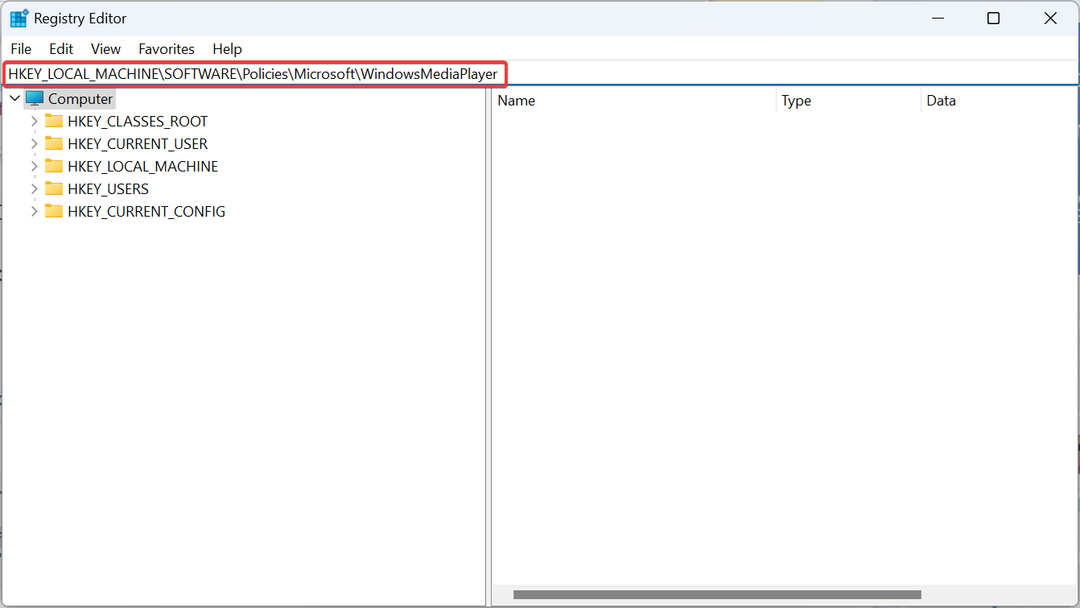- Εάν το Windows Media Player δεν μπορεί να φορτώσει υπότιτλους, η συμβουλή μας είναι να μην χάνουμε άλλο χρόνο.
- Σε αυτήν την περίπτωση, μπορείτε να προσπαθήσετε να προσθέσετε DirectVobSub σε Windows ή να μετατρέψετε υπότιτλους στη μορφή SRT.
- Δεδομένου ότι είστε εδώ, ρίξτε μια ματιά σε αυτά υπέροχα εργαλεία για την επεξεργασία υπότιτλων στον υπολογιστή σας με Windows.
- Τέλος, σας ενθαρρύνουμε να το προσθέσετε σελιδοδείκτη Κόμβος λογισμικού επεξεργασίας βίντεο για παρόμοιες συμβουλές και κόλπα.

Αυτό το λογισμικό θα διατηρήσει τα προγράμματα οδήγησης σας σε λειτουργία και σε λειτουργία, διατηρώντας έτσι ασφαλή από συνηθισμένα σφάλματα υπολογιστή και αστοχία υλικού. Ελέγξτε όλα τα προγράμματα οδήγησης τώρα σε 3 εύκολα βήματα:
- Κατεβάστε το DriverFix (επαληθευμένο αρχείο λήψης).
- Κάντε κλικ Εναρξη σάρωσης για να βρείτε όλα τα προβληματικά προγράμματα οδήγησης.
- Κάντε κλικ Ενημέρωση προγραμμάτων οδήγησης για να λάβετε νέες εκδόσεις και να αποφύγετε δυσλειτουργίες του συστήματος.
- Το DriverFix έχει ληφθεί από το 0 αναγνώστες αυτόν τον μήνα.
Οι υπότιτλοι βίντεο μπορούν να είναι χρήσιμοι όταν οι χρήστες πρέπει να μειώσουν την ένταση ή να μεταφράσουν ξένες ταινίες.
Ωστόσο, σε αντίθεση με ορισμένα προγράμματα αναπαραγωγής πολυμέσων τρίτων, Windows Media Player δεν υποστηρίζει αρχεία υπότιτλων SRT εκτός πλαισίου, επομένως, μερικές φορές δεν μπορεί να φορτώσει υπότιτλους.
Αυτό δεν σημαίνει ότι οι χρήστες δεν μπορούν να φορτώσουν υπότιτλους στο WMP, αλλά ότι το λογισμικό χρειάζεται ένα επιπλέον πακέτο κωδικοποιητή για την αναπαραγωγή υπότιτλων με βίντεο.
Τι μπορώ να κάνω εάν το Windows Media Player δεν μπορεί να φορτώσει υπότιτλους;
1. Μετάβαση σε άλλο πρόγραμμα αναπαραγωγής πολυμέσων
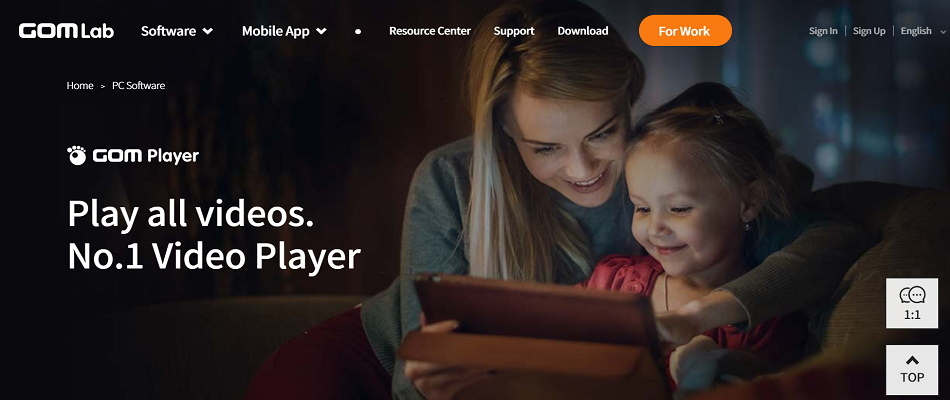
Τίποτα δεν μπορεί να είναι πιο ενοχλητικό από το να έχεις ένα media player που αρνείται να φορτώσει υπότιτλους. Γι 'αυτό ήρθε η ώρα να σκεφτούμε μια εναλλακτική λύση.
Το Windows Media Player ήταν η αρχική σας επιλογή, αυτό είναι σίγουρο. Παρ 'όλα αυτά, το GOM Player έχει λιγότερα σφάλματα και σφάλματα που πρέπει να ανησυχούν.
Μία από τις δυνατότητες που ξεχωρίζουν είναι το γεγονός ότι αναζητά και συγχρονίζει αυτόματα υπότιτλους για την ταινία που παίζεται με τη μέγιστη ακρίβεια.
Επιπλέον, λάβετε υπόψη την υποστήριξη για πολλές μορφές αρχείων όπως MP4, AVI, MKV, FLV, WMV, DVD, και MOV, ενώ η λειτουργία 360 μοιρών εγγυάται ζωντανές αναπαραγωγές.

Παίκτης GOM
Εάν το Windows Media Player δεν μπορεί να φορτώσει υπότιτλους, το GOM Player σίγουρα είναι έτοιμο για την εργασία. Είστε έτοιμοι να το δοκιμάσετε;
Επισκέψου την ιστοσελίδα
2. Ελέγξτε εάν είναι ενεργοποιημένη η επιλογή στίχων, λεζάντων και υπότιτλων
- Οι χρήστες που έχουν εγκαταστήσει ένα απαιτούμενο πακέτο κωδικοποιητή θα πρέπει να ελέγξουν ότι έχουν ενεργοποιήσει στίχους, λεζάντες και υπότιτλους στο WMP. Για να το κάνετε αυτό, κάντε κλικ στο Παίζω στο επάνω μέρος του παραθύρου του Windows Media Player.
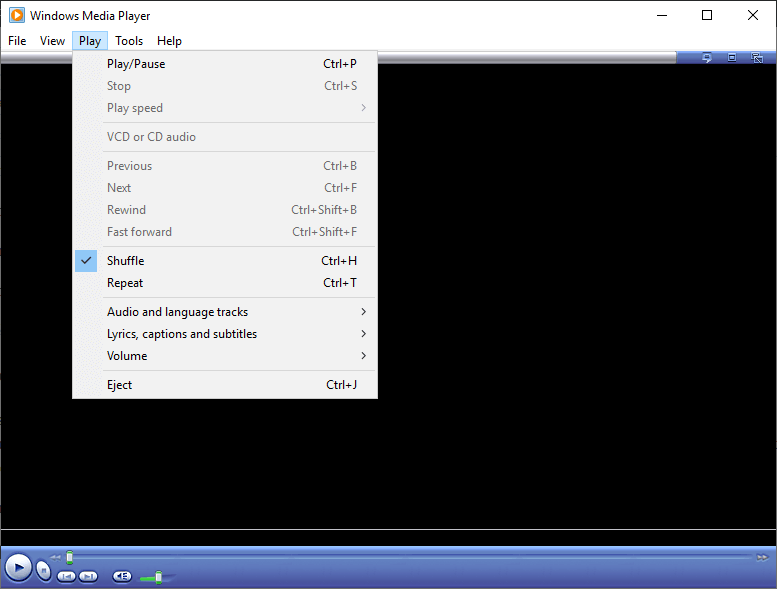
- Στη συνέχεια επιλέξτε Στίχοι, λεζάντες και υπότιτλοι για να αναπτύξετε ένα υπομενού.
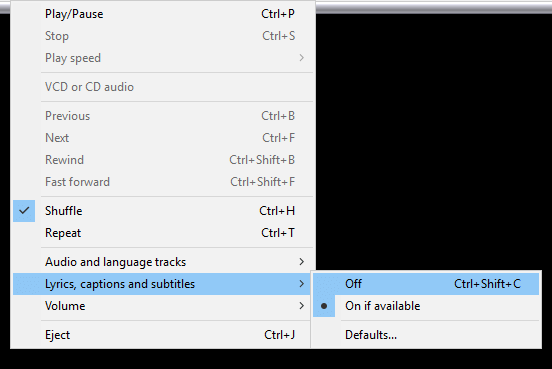
- Επίλεξε το Ενεργό εάν είναι διαθέσιμο επιλογή για ενεργοποίηση υπότιτλων.
3. Προσθέστε το DirectVobSub στα Windows

- Κάντε κλικ στο Λήψη Κύριος σύνδεσμος ΕΕ κουμπί για την τελευταία έκδοση DirectVobSub (επί του παρόντος 2.46.4616) στο Σελίδα κωδικοποιητή DirectVobSub.
- Στη συνέχεια, πρέπει απλώς να ανοίξετε το πρόγραμμα εγκατάστασης DirectVobSub που έχετε λάβει για να εγκαταστήσετε αυτόν τον κωδικοποιητή.
4. Ελέγξτε την αντιστοίχιση των τίτλων αρχείων βίντεο και υποτίτλων
- Για να ελέγξετε ότι ο τίτλος του αρχείου υποτίτλων ταιριάζει με το βίντεό του, πατήστε το Πλήκτρο Windows + E κλειδί.
- Στη συνέχεια, ανοίξτε το φάκελο που περιλαμβάνει το βίντεο για τον οποίο είναι υπότιτλος. Αυτός ο φάκελος θα πρέπει επίσης να περιλαμβάνει το αρχείο SRT υπότιτλου του βίντεο.
- Εάν το αρχείο SRT δεν βρίσκεται στον ίδιο φάκελο με το βίντεό του, ανοίξτε το φάκελο που περιλαμβάνει το SRT. Στη συνέχεια, μεταφέρετε και αποθέστε το SRT στο φάκελο του βίντεο για να το μετακινήσετε.
- Ο τίτλος αρχείου του SRT πρέπει επίσης να είναι ίδιος με το όνομα αρχείου του βίντεο (με διαφορετικό επίθημα αρχείου). Εάν δεν είναι, κάντε δεξί κλικ στο αρχείο και επιλέξτε το Μετονομάζω επιλογή.
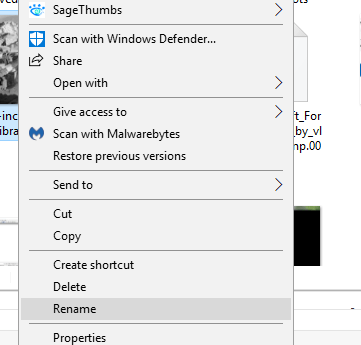
- Επεξεργαστείτε το όνομα αρχείου SRT έτσι ώστε να ταιριάζει με τον τίτλο του αρχείου βίντεο, αλλά μην αλλάξετε το επίθημα SRT στο τέλος του.
5. Μετατροπή υπότιτλων σε μορφή SRT
- Τα αρχεία υποτίτλων βίντεο πρέπει επίσης να είναι σε υποστηριζόμενη μορφή SRT του Windows Media Player. Εάν έχουν μια εναλλακτική μορφή υπότιτλων, μετατρέψτε τους απαιτούμενους υπότιτλους σε SRT ανοίγοντας το Μετατροπή Υπότιτλοι για μετατροπή SRTr σε ένα πρόγραμμα περιήγησης.
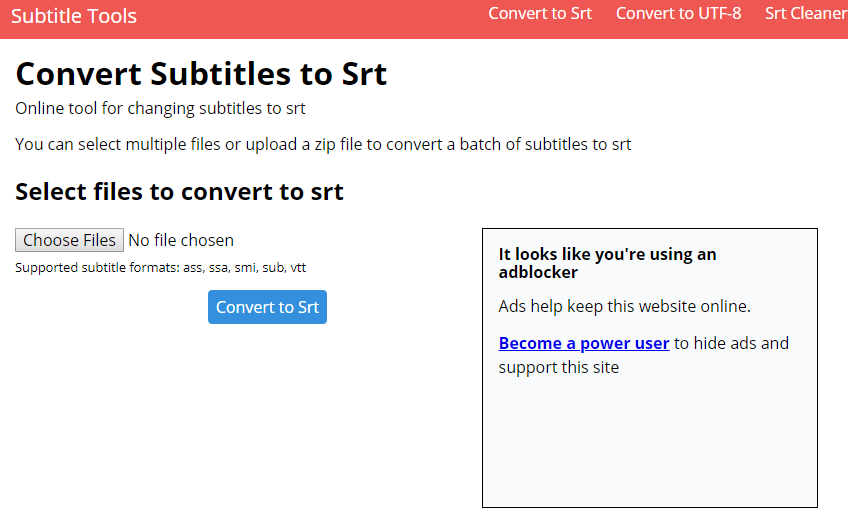
- Κάντε κλικ στο Επιλέξτε Αρχεία κουμπί.
- Επιλέξτε ένα αρχείο υποτίτλων για μετατροπή και κάντε κλικ στο Ανοιξε κουμπί.
- Στη συνέχεια, πατήστε το Μετατροπή σε SRT κουμπί.
- Κατεβάστε το αρχείο SRT που έχει μετατραπεί.
- Εάν το Windows Media Player δεν μπορεί να φορτώσει υπότιτλους, εξετάστε το ενδεχόμενο να κατεβάσετε ξανά το αρχείο υποτίτλων ή να μεταβείτε σε μια εναλλακτική συσκευή αναπαραγωγής.
Ήταν χρήσιμες οι παραπάνω λύσεις για την επίλυση προβλημάτων υπότιτλων του Windows Media Player; Ενημερώστε μας στην παρακάτω περιοχή σχολίων.